网络报销系统操作答疑1
电脑端财务报销线上审批操作说明
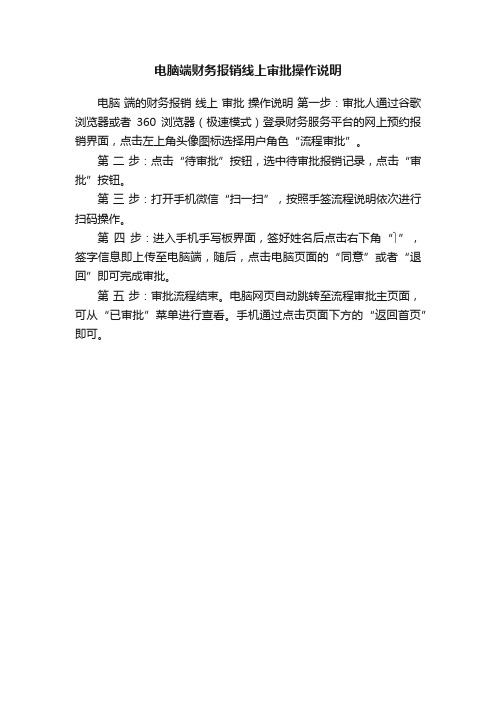
电脑端财务报销线上审批操作说明
电脑端的财务报销线上审批操作说明第一步:审批人通过谷歌浏览器或者360 浏览器(极速模式)登录财务服务平台的网上预约报销界面,点击左上角头像图标选择用户角色“流程审批”。
第二步:点击“待审批”按钮,选中待审批报销记录,点击“审批”按钮。
第三步:打开手机微信“扫一扫”,按照手签流程说明依次进行扫码操作。
第四步:进入手机手写板界面,签好姓名后点击右下角“ ”,签字信息即上传至电脑端,随后,点击电脑页面的“同意”或者“退回”即可完成审批。
第五步:审批流程结束。
电脑网页自动跳转至流程审批主页面,可从“已审批”菜单进行查看。
手机通过点击页面下方的“返回首页”即可。
网上报销问题汇总一

网上报销问题汇总一
老师们使用过程中常遇到的问题汇总:
1、登录财务网上报销系统一定要用“IE浏览器”,IE登陆时连接到网站,电脑会写入缓存,所以第一次填单等操作都会慢些;如果使用360登陆,360每次都会清空,这样每次登陆都会慢,所以一定要使用IE登陆。
2、目前财务网上报销系统登录范围行政楼和教学楼,即学院教育网才能登录。
3、除了代收代支项目,有预算的预算项目必须录入预算项目,不能为空。
4、当单据填好已保存过的单,需找回此单据修改的流程。
点击填单处,点查找出需修改的单据点修改
5、工资发放的劳务费:通过《网上报销》填的单据,付款方式:工资代发的,提交单据到财务处后看到审批终审是李秀花,此单已经到了李秀花并审核,即已完成审批(附图);因此不但简化了老师去跑审批流程的工作,也简化了老师交单到李秀花窗口交接单据的过程,正常情况下(不含节假日),每月做工资时会根据当月20号前的单据统一做到当月工资里。
网络报销与审批操作手册
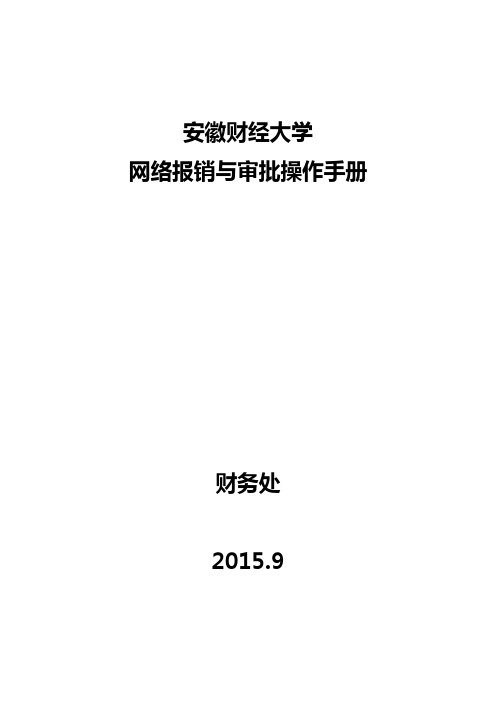
安徽财经大学网络报销与审批操作手册财务处2015.9目录一、网络报销与审批系统使用方法 (1)1.登录 (1)2.密码更改 (1)3.修改个人信息 (2)4.安装数字证书(审批、负责人操作) (2)5.报销类型选择 (3)二、报销人操作一:事前申请录入 (4)(一)出差申请录入 (4)(二)接待申请录入 (4)三、报销人操作二:报销业务录入 (5)(一)领款业务 (5)(二)借款业务 (6)(三)差旅费业务 (7)(四)其他报销业务 (9)四、审批、负责人操作 (12)一、网络报销与审批系统使用方法1.登录:在学校财务处主页上点击“财务信息综合平台”进入。
在上图中输入职工编号及密码,可选择一卡通和财务信息查询的信息登陆,财务信息查询帐号初次登录用户名和密码均为职工编号,如遗忘可致电财务处查询,进入系统后可进行密码更改操作。
2.密码更改:点击“网络报销”按钮进入系统在主界面的右上方点击密码修改,如下图,修改完毕后,重新登录新密码启用,如密码遗失,请联系财务处(电话:3176328)。
3.修改个人信息:首次登录本系统,请先设臵接收短信的本人手机号,此功能主要用于跟踪报销及审批流程发送短信设臵手机号。
方法是点击“系统信息管理”菜单下面的“修改个人信息”,以后如果手机号有变更,需在此界面重新输入新手机号,如下图:4.安装数字证书(审批、负责人操作):数字签名(加密狗)是采用第三方加密方式,使用时请先插入加密狗,然后安装数字证书,具体位臵为进入系统后界面右上方“安装证书按钮”,如下图:点此进行密码修改进入网络报销界面点击“安装证书”后页面自动下载证书,下载完成会弹出“是否运行消息框”点“运行”即可安装完成后页面如下:5.报销类型选择:按照业务不同的性质,请选择相应的申请、报销类型,在界面左侧,如下图:二、报销人操作一:事前申请录入(一)出差申请录入:方法是点击“事前申请录入”菜单下“出差申请录入”按钮,如下图:在上图中按钮功能简介为:1.增加:增加一个新的单据;2.修改:修改选中的单据(未提交审核的);3.删除:删除当前单据;4.保存:即保存当前单据;5.打印:打印当前单据(领导审批同意后打印办结单据);6.提交:将当前单据提交至领导审核(提交后单据将不能修改,系统自动发送短信给领导审批)。
科研户网上报销系统-操作手册
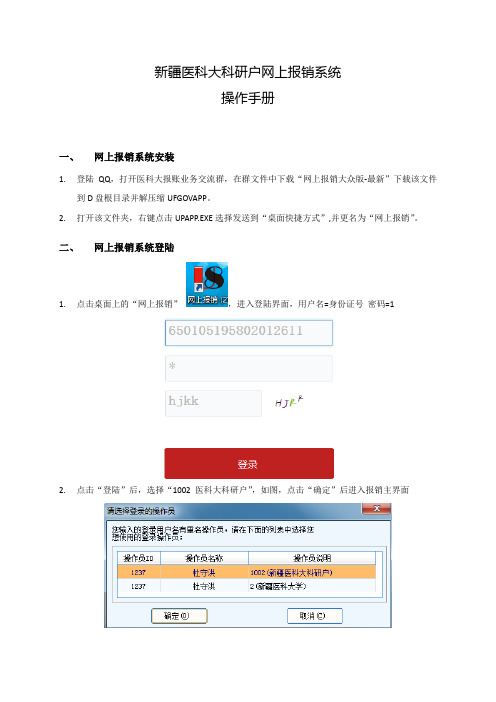
新疆医科大科研户网上报销系统操作手册一、网上报销系统安装1.登陆QQ,打开医科大报账业务交流群,在群文件中下载“网上报销大众版-最新”下载该文件到D盘根目录并解压缩UFGOVAPP。
2.打开该文件夹,右键点击UPAPP.EXE选择发送到“桌面快捷方式”,并更名为“网上报销”。
二、网上报销系统登陆1.点击桌面上的“网上报销”,进入登陆界面,用户名=身份证号密码=12.点击“登陆”后,选择“1002 医科大科研户”,如图,点击“确定”后进入报销主界面3.操作员可点击窗口右上方的“修改密码”来修改默认的登录密码三、科研项目经费使用查询报销单据填制前,可以通过“个人查询”下的“科研项目经费查询”来获取,本人负责的科研项目的总体使用情况。
也可通过指标查询了解本人负责的科研项目的具体到位资金执行情况。
1.在单据的填报过程中,如果想了解本项目的可用经费额度,可点击“指标查询”中的“指标余额表”,点击查询即可。
2.如果想了解该项目经费具体开支情况,可点击“指标查询”中的“指标余额表”,点击查询即可。
3.也可通过“个人查询”中的“个人项目明细查询”再点击具体负责的项目即可,与上面不同的是,此处反映的信息更加明细化。
四、报销单据填报(一)无借款,直接报销1.点击“新单”进入报销单填报界面,输入必填项目【事由、附件数、电话、收款单位、开户行、行号、银行账号以及金额】如图2.报销的具体金额在下方的表格中输入,其中“支出用途”自动提取“事由”,点击“指标”列的选择按钮,系统自动弹出此项目关联的指标信息。
如图,点击“确定”,系统自动填入“部门”和“项目”,再选择“科研费用名目”和“经济科目”如图:3.输入“单据数”,再点击“结算方式”标签页,选择相应的结算方式,一般推荐选择“现金”,同时输入报销金额,点击“确定”。
4.点击“保存”,再点击“送审”,选择“是”。
到此完成报销业务—无借款直接报销的填报(二)借款业务1.点击“我的报销”选择“现金借款单”,进入借款单填报界面2.点击“新单”,输入必填项【项目、用途、附件张数以及金额】3.点击窗口左下方的“预算指标信息”,点击“指标ID”列中的选择按钮,系统自动弹出此项目关联的指标信息。
网上报销系统使用指南
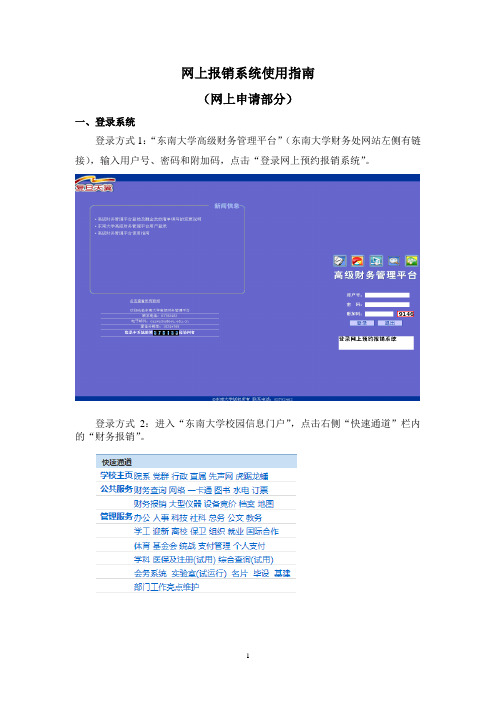
网上报销系统使用指南(网上申请部分)一、登录系统登录方式1:“东南大学高级财务管理平台”(东南大学财务处网站左侧有链接),输入用户号、密码和附加码,点击“登录网上预约报销系统”。
登录方式2:进入“东南大学校园信息门户”,点击右侧“快速通道”栏内的“财务报销”。
登录后页面显示该用户的预约状态和历史预约记录。
二、报销申请第一步:报销人点击“报销申请”。
第二步:选择报销业务类型。
报销人录入项目号、附件张数、联系电话等信息后,选择申请的业务类型。
有六项业务可供选择:一般报销业务、差旅费业务、暂借款业务、主办会议业务、外汇报销业务、结算内转及其他业务。
每张预约单只能填写一种业务类型,不同业务类型请分开填写预约单,每张预约单最大附件张数为80张。
第三步:填写报销申请表(一)一般报销业务一般报销业务包括11项大类,每项大类包括若干小类。
请事先归类整理发票,在报销事项对应的栏目中填写报销金额。
每项报销事项均有提示信息,请按提示信息进行填写。
填写完毕后,点击“下一步”,进入支付方式选择界面。
东南大学网上报销管理系统——一般报销业务(二)差旅费业务请按要求填写各项信息,如需发放补贴,请选择“是”,否则选“否”。
学生可按教工标准或学生标准发放补贴,请根据实际情况进行勾选。
每张车票均应填写出差起讫地点,若出差区间为往返区间,请填写出发日期和返回日期;如车票为单程车票,仅需填写出发日期。
填写完毕后,点击“下一步”,进入支付方式选择界面。
(三)暂借款业务请按要求填写各项信息,填写完毕后,点击“下一步”,进入支付方式选择界面。
(四)主办会议业务请填写会议名称、主办地点、会议召开时间等信息。
填写完毕后,点击“下一步”,进入支付方式选择界面。
(五)外汇报销业务请填写出差事由、出差人员、出差起讫地点及日期等信息,填写交通、住宿等事项时,请选择“币种”类型并填写相应的金额。
系统目前支持8种外币,若无可选择项,请选择“其他”。
填写完毕后,点击“下一步”,进入支付方式选择界面。
网络报销系统使用说明

网络报销系统使用说明目录一、网络报销与审批系统使用方法-------------------- 1 (一)登录系统-------------------- 1 (二)密码更改--------------------------------- 2 (三)修改个人设置---------------------------2 二、报销人操作------------------------------7 (一)借款录入-借款---------------------------------7 (二)借款录入-冲借款---------------------------------10 (三)日常报销录入---------------------------14 (四)差旅费录入---------------------------18 (五)劳务申报录入--------------------------------22 (六)内部转账、领料录入------------------------------23 (七)单据状态查询------------------------------24 (八)单据打印------------------------------25 三、审批、负责人操作------------------------------26 (一)单据审核---------------------------------26 (二)项目授权---------------------------------27网络报销系统使用说明一、网络报销与审批系统使用方法(一)登录系统第一步登录安徽医科大学官网—机构设置—财务处,点击右侧“财务综合服务平台”或进入校园网/,点击“财务综合平台”第二步按照提示网址,点击进入财务信息管理平台,其中登录用户代码为工号或者学号,初次登录密码已单独发给各单位,如遗忘可携带证件到财务处查询,进入系统后可进行密码更改操作,如图1-2图1-2第三步点击“网络报销系统(新)”,即可进入网报系统主页,如图1-3图1-3(二)密码更改进入财务信息管理平台后,点击“综合查询系统”,在主界面的右上方点击“修改密码”(如图1-4,1-5),修改完毕后,重新登录新密码启用,如密码遗失,请及时联系财务处。
网上报销系统使用手册[1]
![网上报销系统使用手册[1]](https://img.taocdn.com/s3/m/442c4a03aeaad1f347933fe9.png)
网上报销系统使用手册XX大学计划财务部2021年3月XX四、日常报销业务.................................................... 错误!未定义书签。
五、国内差旅费报销XX错误!未定义书签。
六、借款业务........................................................... 错误!未定义书签。
一、准备工作请确认您使用的计算机屏幕分辨率至少为1024*768,并使用W i ndows 7 及以上操作系统、IE9及以上版本浏览器,并已接入深XX园网络.使用Windows 8、W indows 10或IE 10、IE 11、IE12 等浏览器的用户,请务必启用浏览器兼容性视图,否则可能出现部分按钮无法点击、页面无法打开、行程单无法填写等情况。
启用浏览器兼容性视图请点击浏览器菜单“工具”—XX“兼容性视图设置”,在框内输“”后点击“添加”完成设置.财务数据通常多行、多列表格显示的情况较多,在浏览网页时,您也许会认为网页的文字过小或屏幕显示不完整。
您可以使用浏览器右下角的缩小、放大按钮进行操作,找到适合阅读的文字大小。
二、登录网上报销系统1、网上报销系统进入路径为:深大内部网→财务XX→网上XX报销系统。
2、进入系统过程中,需要输入校园卡号和密码。
3、第一次进入系统时,需要在“联系方式"处输入手机号码,此手机号为接收短信的手机号。
三、报销信息XX“负责项目"展示了当前用户的所有负责项目或是被授权的经费信息,每条经费信息都可查看报销信息、额度信息和余额情况。
为方便用户更有效的定位查找相关单据,用户可在项目报销记录里查看相应的未报销单据和已报销单据,该信息包含业务编号,报销人,报销日期等。
注意:该信息只有主负责人才能查看.注意:“待修改业务”、“待提交业务”、“已提交业务"表示该业务正在进行中,因此会占用项目经费的余额.当您需要取消该报销业务时,可以按“已提交→待提交业务→待修改”的顺序依次退回或删除,即可恢复填报时占用的余额。
网络报销系统使用说明书
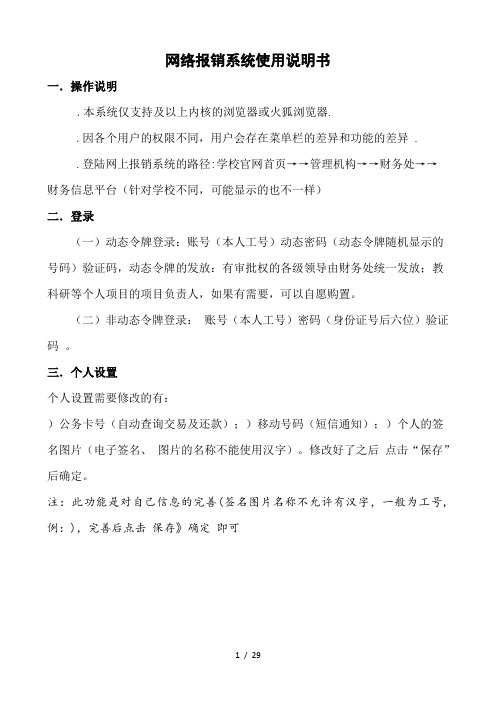
网络报销系统使用说明书一.操作说明.本系统仅支持及以上内核的浏览器或火狐浏览器..因各个用户的权限不同,用户会存在菜单栏的差异和功能的差异 ..登陆网上报销系统的路径:学校官网首页→→管理机构→→财务处→→财务信息平台(针对学校不同,可能显示的也不一样)二.登录(一)动态令牌登录:账号(本人工号)动态密码(动态令牌随机显示的号码)验证码,动态令牌的发放:有审批权的各级领导由财务处统一发放;教科研等个人项目的项目负责人,如果有需要,可以自愿购置。
(二)非动态令牌登录:账号(本人工号)密码(身份证号后六位)验证码。
三.个人设置个人设置需要修改的有:)公务卡号(自动查询交易及还款);)移动号码(短信通知);)个人的签名图片(电子签名、图片的名称不能使用汉字)。
修改好了之后点击“保存”后确定。
注:此功能是对自己信息的完善(签名图片名称不允许有汉字,一般为工号,例:),完善后点击保存》确定即可四、项目授权和授权取消(部门负责人、项目负责人使用)注:部分学校启用项目授权,部分学校不启用项目授权。
报销人只有在得到项目负责人授权后,才能在网报系统中,选择使用该项目报销。
授权的原则:部门公共项目授予部门中的每个人员;个人项目授予项目的成员。
(一)项目授权点击“系统功能”再点击“项目授权设置”后看到的红色字体为项目授权的步骤,具体如下:第一步选择项目:勾选需要授权的项目第二步选择授权人:点击“添加”可在查询前输入被授权人的姓名或工号,查询出来后勾选,下拉至确定按钮区,点击确定。
第三步点击批量授权,此处可选择增加授权的截止时间,截止日期后系统自动终止授权,被授权人不能再使用。
具体操作:批量赋值前面的输入框中输入日期,点击批量赋值。
第四步确认授权勾选授权的表格数据(一定要勾选默认情况是勾选的),点击确认授权。
(二)取消项目授权进入系统点击“系统功能”再点击“项目授权查询”,左侧会出现所属的项目,点击项目,若项目被授权过,右侧会出现被授权的人员;若项目未被授权,右侧则为空白区。
网上报账系统使用说明

第一步:选用报销项目编号
• 新业务填报
点击?选择报销的项目编号,进入下一步报销费用明细
第二步:经费用于支出什么
第三步:报销的款项如何支付
对公转账需采集对方单位信息(第一次) 对私支付支持校内人员,使用工资卡
提交后将此单打印,走校内 签批手续后交至会计科进行 报销
查询自己所报销业务单据
1.已提交的业务提供取消提交、打印功能 2.已完成业务可以查询财务处理状态 3.未报销单据请删除,避免占用额度。
网上报账系统使用说明
登录学院信息门统
登录后主界面
功能
可用项目
通过项目的负责人授权使用,允许二次授权
日常报销的三步
• 1.选择报销项目 • 2.录入发生费用事项、金额(经济分类,发生金额) • 3.选择结算的方式(冲账、对公、对私)
发票、附件都已经齐全,点击日常报销
借款业务
选择项目,选择借款事由、金额、预冲账(还款或发票冲账)时间 选择结算方式提交打印,单据一式两联。
报销时使用第一联
冲账时请使用第二联,并网上填写报销信息
借款业务限制说明
使用中无法调用对话框解决办法
进入网站后如发现无法调用对话框中内容,可切 换浏览器(兼容、极速模式),切换后状态正常
谢谢!
• 咨询电话 • 84659308 • 谢谢!
云报销常见问题

云报销常见问题云报销常见问题1、适合什么人?云报销适用于公司内部所有人,包括需要报销费用的人、负责审批人员、会计出纳等。
2、适合什么企业?中小企业3、跟易快报的区别/竞争力和优势集成财务软件,审批、付款、记账一气呵成,日记账和记账凭证自动生成,减少财务人员的工作量。
4、行业限制无5、如何自定义费用类型?集成云会计财务软件后,在云会计web端“设置→出纳→费用类型”维护。
6、如何查看报销统计报表?集成云会计财务软件后,在云会计web端“设置→出纳→费用支出统计表、费用构成分析及报销进度分析”查看。
7、如何打印报销单?集成云会计财务软件后,在云会计web端“设置→出纳→报销记录→查看→打印”完成报销单打印。
8、如何集成云会计?登录金蝶友商网云会计账套,在“设置→出纳→接入报销系统”用云之家扫一扫绑定。
9、开始使用云报销之前,需要进行什么操作?首次使用云报销时,需要管理员设置好单据审核方式和会计审核及出纳付款权限,员工即可使用云报销应用。
10、云报销审批流是怎样的?部门负责人审批:提交报销单后,自动移交给所在部门负责人审批指定人员审批:由管理员从组织架构中指定人员审批部门负责人+指定人员审批:提交报销单后,先移交给所在部门负责人审批,审批通过后自动转给指定人员审批11、如何删除和修改报销单?如果是待提交报销单,可以点开直接删除,修改;如果是审批中的报销单,请联系审批人(点开报销单,查看最新状态),由审批人驳回后对报销单进行修改或删除。
12、我新增的报销单有哪些状态?哪里可以查看?自己新增的报销单有待提交(可修改)、审批中(不可修改)、审核中(不可修改)、驳回(可修改)、待付款(不可修改)、已付款(不可修改)6种状态。
自己提交的报销单全部在首页“我的报销”查看。
审批中、审核中、待付款、已付款的报销单点击进去,到最新状态点击,可以查看审批过程。
13、别人发给我的报销单状态有哪些?在哪里查看?别人发给我的报销单有审批中、审核中、待付款3种状态,在首页“我的待办”可以查看待我处理的报销单,已处理完成的可以在“我的待办→办理历史”查看。
网上报账常见问题及解决方案

—1—网上报账常见问题及解决方案不断更新中1、打印纸张如何设置答以hp1020打印机为例其他品牌型号打印机可以参照此设置开始——设置——打印机和传真右键点击hp1020打印机找到打印首选项在“纸张/质量”区点尺寸的自定义按钮进入自定义纸张尺寸设置宽度130mm和高度257mm名称为pz此纸张名称可任取点保存。
然后点“基本”按钮方向选为横向点确定。
注专用的空白凭证纸张请到财务部125房间领取。
2、网上报销客户端地址、如何安装、如何更新答网上报销客户端地址http//192.168.111.88/cwbase如何安装请看安装说明财务处网页网上报销报销人手册只要客户端安装好系统会在每次登陆是自动检查更新。
3、退回的单据如何修改在哪修改答退回的单据一定要到网上报销—申请—报销录入/借款申请/还款申请的界面点“编辑”方可修改而不是在员工查询处修改。
员工查询只是提供查询单据具体内容和状态不能修改和编辑单据。
4、支付方式不清楚到底选哪个答目前提供支付方式包括现金、支票、网银支付、校内单位转账、部门间往来共五种。
A、现金1000元以下的费用B、支票泰安市范围内的校外单位—2— C、网银支付若是个人报销款项将通过网上银行支付到收款人的银行卡账户中若是外部单位报销款项将通过网上银行支付到收款单位指定的银行账户中D、校内单位转账收款单位为泰安校区内的在资金中心有账号的单位例如后勤公司、产业单位、基建、工会等校内单位转账账号可向财务部领取。
E、部门间往来从一个部门的账户转到另一部门的账户例如水电费、维修费、用车费转账等部门项目编号可向财务部领取。
5、职工选择打卡的银行如何确定答最好是农行卡并且通过网银支付。
泰安校区教职工工资卡开卡银行是中国农业银行泰安市分行齐鲁分理处请大家务必填写完整。
另外现金和支票必须到财务部柜台办理其他付款方式需要在报销单据送达财务部门后由会计人员办理转账或汇款不必等待。
6、户名不对打款失败是什么原因答支付明细中收款方名称和银行卡号不一致。
网上报账操作指引
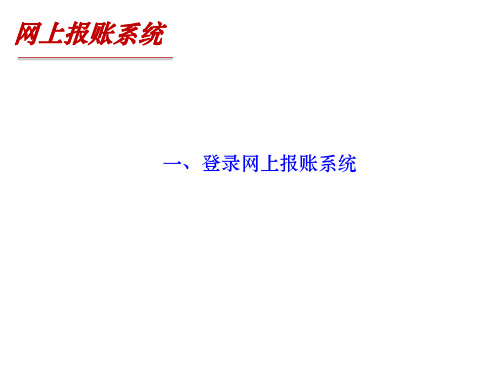
疑问解答
怎么样才是预约成功了?
只有在首页“已提交业务”中显示的预约单,同时已生成预约单 号、条形码及二维码才表示您已成功提交啦。
失败业务如何处理呢?
因手续不全等原因退回的报销单,在网上报账系统中先点击“退 回修改”再点击“待修改业务”进行修改后重新提交。
为什么我的系统显示或者操作过程中有问题?
的“新增”按钮。
网上报账系统-日常报销
2. 选择支付方式 ——汇款
填写对方单 位名称、账
号等
汇款须填写对方单位的全称(与发票专用章上的一致)、开户银行、
账号等信息。如需要付给多家单位,点击后面的“新增”按钮。
网上报账系统-日常报销
2. 选择支付方式
填写完毕后:
不对? 点击“上一步”
返回修改。
没问题? 点击“下一步”
网上报账系统
三、报销登记—差旅费报销 下面将按照日常报销、差旅费 报销、借款三种类型分别介绍报销 登记的具体操作。
网上报账系统-差旅费
1. 填写报销内容
(1) 根据原始票据填写出差信息。
(2) 填写交通票据 张数和金额
小贴士:1、出差人姓名,可填多人;2、出差事由及单程原因:出差事由必须填 写具体,若该趟差旅只有单程票则填写单程原因(30字以内);
网上报账系统-日常报销
3. 提交报销单
三、报销登记—日常报销
进入确认界面,核对无误后,点击“下一步” (提交审核预约),并确定。
网上报账系统-日常报销
3. 提交报销单
三、报销登记—日常报销
1、进入 待预约界面
2、点击并确定,进入预约成功界面
小贴士:点击“打印预约单”后会打印页面将出 现在新窗口中
(4) 填列完毕后,点击右上角的 “下一步(填写支付方式)”
网络报销系统操作答疑1

网络报销系统操作答疑1
网络报销系统操作答疑1
1.提示“支付金额不等于报销金额”怎么办?
请查询“报销基本信息”-“增加报销记录”是否填写,“支付方式”-“增加支付方式”是否填写,两者金额是否一致。
2.如果对方单位无法使用公务卡消费,以现金等方式(如汽车票等)结算怎么处理?
请在“支付方式”选择“普通银行卡”,并录入相关金额。
3.如通过公务卡消费查找没有相应的刷卡记录或使用其他人公务卡消费怎么办?
请手工录入刷卡信息,首先,选择“人员编号”查找选择刷卡人,并录入相应的刷卡信息,务必确保与银行流水一致。
4.附件清单怎么保存?
首先在单据“报销基本信息”和“支付方式”录入结束以后,点击“保存”。
保存成功后会弹出以下提示。
依次点击“增加附件”-“上传附件”,选择需要上传的附件,并录入说明及备注,点击“保存附件”。
提示“上传完成”后-点击“保存附件”,提示“保存成功”。
如有多张需上传附件,再重复以上步骤。
注:多张发票可汇总一张图片附件上传。
5.已提交或未提交单据查找。
点击“查找”;
在弹出窗口中,依次点击“未提交”“正在审批中”“已办结”,就可以查询到相关单据,并在“单据状态描述”中有流程显示。
医疗保险理赔系统的使用教程与常见问题解答
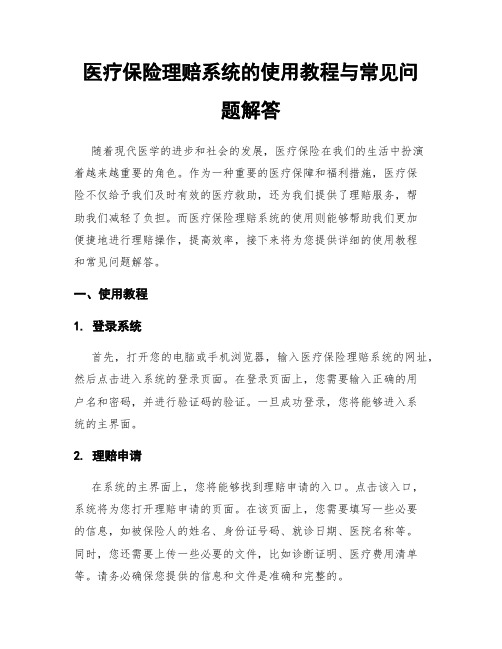
医疗保险理赔系统的使用教程与常见问题解答随着现代医学的进步和社会的发展,医疗保险在我们的生活中扮演着越来越重要的角色。
作为一种重要的医疗保障和福利措施,医疗保险不仅给予我们及时有效的医疗救助,还为我们提供了理赔服务,帮助我们减轻了负担。
而医疗保险理赔系统的使用则能够帮助我们更加便捷地进行理赔操作,提高效率,接下来将为您提供详细的使用教程和常见问题解答。
一、使用教程1. 登录系统首先,打开您的电脑或手机浏览器,输入医疗保险理赔系统的网址,然后点击进入系统的登录页面。
在登录页面上,您需要输入正确的用户名和密码,并进行验证码的验证。
一旦成功登录,您将能够进入系统的主界面。
2. 理赔申请在系统的主界面上,您将能够找到理赔申请的入口。
点击该入口,系统将为您打开理赔申请的页面。
在该页面上,您需要填写一些必要的信息,如被保险人的姓名、身份证号码、就诊日期、医院名称等。
同时,您还需要上传一些必要的文件,比如诊断证明、医疗费用清单等。
请务必确保您提供的信息和文件是准确和完整的。
3. 理赔审核一旦您提交了理赔申请,系统将自动进入理赔审核的流程。
在该流程中,系统会对您提交的信息和文件进行审核,以确定您是否符合理赔条件。
审核的时间可能会有所不同,一般情况下,系统会在1-3个工作日内完成审核。
在审核期间,请您耐心等待系统的反馈。
4. 理赔结果一旦系统完成了审核流程,您将能够在系统上获得您的理赔结果。
如果您的理赔申请被通过,系统将为您提供相应的理赔金额,并告知您的理赔款项将如何发放。
如果您的理赔申请被拒绝,系统将告知您拒绝的原因,并提供相应的解释。
在任何一种情况下,您都可以在系统上查看并打印您的理赔记录。
二、常见问题解答1. 如何查询理赔进度?您可以在登录系统后的主界面上找到理赔进度查询的入口。
点击该入口,系统将为您提供您的理赔进度信息。
请注意,理赔的审核时间由具体情况而定,可能会有所不同。
如果您对理赔进度有任何疑问或需要进一步咨询,您可以联系保险公司的客服人员进行查询。
“新网上报销系统”培训

选择业务
说明: 1. 选择业务页面显示了所有能报销的业
务模板。 2. 报销时,根据自己想要报销的业务类
型选择即可。
填写基本信息
如果勾选了网上审批, 则该报销申请由科室负 责人线上审批(行政经 费报销≥2千元、科研经 费报销≥5万元需主管院 长线下审批)。如果没 有勾选网上审批,报账 人需要找相关责任人线 下审批。
Q&A
为项目未启用此费用类型报销。 报账人如确需报销此类费用,则 需要使用其他的项目报销。
人员信息不完整
说明: 1. 选择人员时,如果提示没有登记
手机号码或其他信息,则需要相 应人员或系统管理员去基础平台 系统,维护此人的完整信息。 2. 如果出现人员银行账户信息不存 在,则需要相应人员或系统管理 员去银行账户系统维护此人银行 账户信息。
• 2、使用 谷歌 或者 微软Edge 浏览器
登录
职工:工号 研究生:学号
在OA申请重置 密码
项目授权
进入经费查询系统
授权人:项目负责人;部门负责人或预算管理员 与锐竞集中结算授权方式一致,之前授权了网报不用再授权
授权方法一
个人项目列表创建授权
授权内容编辑
授权内容说明
1. 权限:包含查询权限和网报权限。授予查询权限,用户只能查询到此项目的 信息,无法用户报销;授予网报权限,用户就可以使用项目报销。
5. 线上审批时,报账人打印好确认单 即可和其它报账材料一起送交财务 处。 (财务科需线下审批,行政经 费报销≥2千元、科研经费报销≥5 万元需主管院长线下审批)
线上审批
网页端审批
审批人:项目负责人、科研部门负责人、财务部门负责人;部门负责人 、财务部门负责人
网页端审批
“逸仙财金”公众号
网上预约报销系统使用说明

网上预约报销系统使用说明温馨提示:预约报帐人员必须使用IE 8浏览器或以IE 8为内核的浏览器,才能正常操作本系统。
第一步:登陆山东大学主页后,点击“财务系统”登陆山东大学主页后,点击“财务系统”第二步:进入山东大学财务信息门户,开始网上预约报帐工资号(学号):教师输入工资号;学生输入学号;其他人员可向财务部信息技术科申请虚拟号,申请表格见附件04输入工资号、密码、验证码第三步:选择网上预约报账点击“网上预约报帐”第四步:开始预约了,找左下角的“申请报销单”点击“申请报销单”第五步:看看报销的“注意事项”,会减少许多麻烦第六步;使用项目负责人本人的工号预约,其名下所有项目会直接显示出来,点击“选定项目报销”。
如果学生和其他人员则点击“其他项目报销”。
点击“下一步”项目负责人点击此处非本项目负责人:学生、代办人员点击此处第七步:请仔细阅读注意事项,然后点击“下一步”。
点击“下一步”第八步:留下手机号,有问题可以收到短信。
附件张数不可超过20张,多了预约起来很麻烦。
最好一事一约,一类一约。
如报销餐费时单独约一次,报销材料费时单独约一次。
经验证明,一类一约又快又好。
1.此表项目全为必填内容2.电话填写手机号码,请勿填写固定电话3.点击“下一步”第九步:按照提示认真仔细填写,注意右方的项目预算,不可超支。
1、请将各类发票按照“费用说明”分别填入相应费用项2、点击“下一步”第十步:给单位钱的选“汇款”,给个人钱的选“转卡支付”。
如果选择现金或支票就需要在报账大厅现场排队等候。
请选择“汇款”或“转卡支付”方式汇款方式操作如下(含支票和汇款):转卡支付操作如下:第十一步:预约完成后要选择预约报账的时间和地点。
2、请按照此格式填写相关信息√1、勾选此处3、点击“确定”4、点击“下步预约”1、请按此格式填写汇款信息2、点击“确定”3、点击“下步预约”附言限10个汉字或20个字符注:(1)转卡支付只能使用中行、工行、建行银行卡 (2)建行只能使用借记卡且金额不得超过五万元,中行、工行借记、贷记卡(信用卡)均可使用1、勾选此处2、点击“预约安排”点击“下一步”1、请自主选择预约日期2、点击“下一步”1、请选择相应校区2、点击“预约”第十二步:打印出《预约报销确认单》,不用再手填《报销结算单》了。
费用报销系统操作指导及常见问题答疑
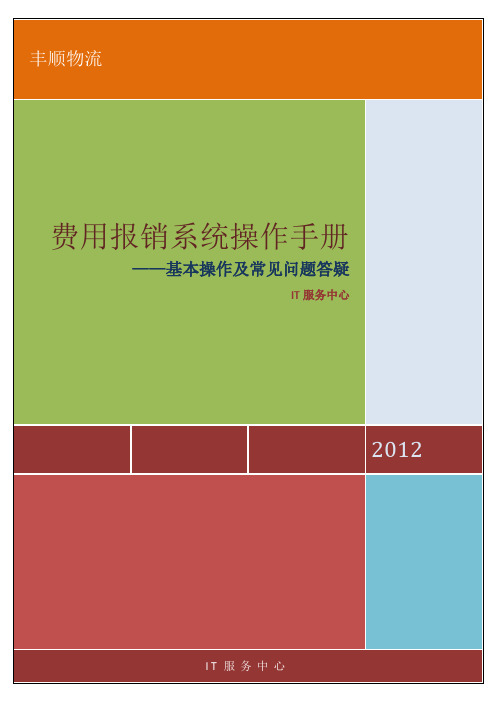
目录系统菜单及基本操作 (3)1. 主菜单 (3)1.1 统计页面 (3)1.2 账户信息资料 (3)1.3 报销工作流 (4)1.4 借支工作流 (10)1.5 付款工作流 (11)1.6 我的申请类别 (12)常见操作问题答疑 (13)一、权限问题 (13)二、账户设置问题 (13)三、费用类型选择 (15)四、打印相关 (21)五、操作相关 (22)六、系统异常 (28)七、常见操作答疑 (29)备注:按住ctrl并单击可访问超链接。
系统菜单及基本操作1.主菜单主菜单中包含统计页面、报销工作流(见单付款)、借支工作流(适用内部员工)、付款工作流(适用外部客户、供应商)、账户信息资料、我的申请类别(自己设置)。
1.1统计页面统计页面可以直接查看各种单据的状态信息,方便用户快速了解单据还款情况。
1.2账户信息资料使用费用报销系统起草工作流前最重要的是要录入正确的账户信息资料,即收款人信息。
点击“新增”即可添加账户信息:注意:请正确录入账户信息资料;收银员录入时需与OA财务管理下的个人银行账户资料信息一致,且账户处于正常状态,如果不一致会导致工作流无法提交。
账户资料录入后可以起草报销、付款或借款工作流:1.3报销工作流报销工作流(见单付款)主要用于各经营、运作部门日常补充备用金报销以及职能部门个人报销。
且经营、运作、职能部门申请的借款单、付款单(除资金调拨、银行还贷、车辆还贷、车辆付款、月发月送)点击“冲借款”/“冲付款”后也会自动关联到报销单进行转报销。
操作步骤:1、点击新增按钮,出现编辑界面:注意:请检查申请人部门及申请人公司,如果费用报销系统和通讯录都显示错误,请联系IT 服务中心;如果通讯录显示正确但费用报销系统中显示错误,请联系财务信息化项目推进小组进行修改。
2、确定无误后选择工作流名称:3、正确填写收款方信息、汇款日期及手机号:选择收款方后会自动弹出对应的账户性质、省份、开户行等信息。
- 1、下载文档前请自行甄别文档内容的完整性,平台不提供额外的编辑、内容补充、找答案等附加服务。
- 2、"仅部分预览"的文档,不可在线预览部分如存在完整性等问题,可反馈申请退款(可完整预览的文档不适用该条件!)。
- 3、如文档侵犯您的权益,请联系客服反馈,我们会尽快为您处理(人工客服工作时间:9:00-18:30)。
网络报销系统操作答疑1
1.提示“支付金额不等于报销金额”怎么办?
请查询“报销基本信息”-“增加报销记录”是否填写,“支付方式”-“增加支付方式”是否填写,两者金额是否一致。
2.如果对方单位无法使用公务卡消费,以现金等方式(如汽车票等)结算怎么处理?
请在“支付方式”选择“普通银行卡”,并录入相关金额。
3.如通过公务卡消费查找没有相应的刷卡记录或使用其他人公务卡消费怎么办?
请手工录入刷卡信息,首先,选择“人员编号”查找选择刷卡人,并录入相应的刷卡信息,务必确保与银行流水一致。
4.附件清单怎么保存?
首先在单据“报销基本信息”和“支付方式”录入结束以后,点击“保存”。
保存成功后会弹出以下提示。
依次点击“增加附件”-“上传附件”,选择需要上传的附件,并录入说明及备注,点击“保存附件”。
提示“上传完成”后-点击“保存附件”,提示“保存成功”。
如有多张需上传附件,再重复以上步骤。
注:多张发票可汇总一张图片附件上传。
5.已提交或未提交单据查找。
点击“查找”;
在弹出窗口中,依次点击“未提交”“正在审批中”“已办结”,就可以查询到相关单据,并在“单据状态描述”中有流程显示。
